Hvordan kopieres automatisk / betinget formatering til en anden mappe i Outlook?
For eksempel har jeg tilføjet en betinget formatering i Indbakke mappe for at vise alle e-mails fra en bestemt afsender med stor rød skrift i postlisten som vist nedenfor. Men når jeg kopierer disse specielle e-mails til andre mapper, går den betingede formatering tabt. Derfor, hvordan kunne jeg kopiere den betingede formatering til andre mapper i Outlook? Jeg får en løsning:
Kopier automatisk / betinget formatering til en anden mappe i Outlook
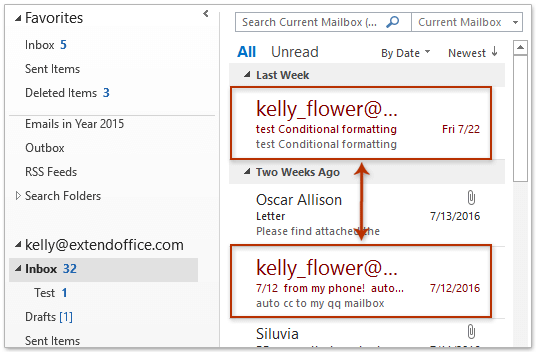
- Automatiser e-mail med Auto CC / BCC, Automatisk videresendelse ved regler; sende Auto svar (Ikke til stede) uden at kræve en udvekslingsserver...
- Få påmindelser som BCC Advarsel når du svarer til alle, mens du er på BCC-listen, og Påmind, når du mangler vedhæftede filer for glemte vedhæftede filer...
- Forbedre e-mail-effektiviteten med Svar (alle) med vedhæftede filer, Tilføj automatisk hilsen eller dato og tid til signatur eller emne, Besvar flere e-mails...
- Strømline e-mail med Genkald e-mails, Vedhæftningsværktøjer (Komprimer alle, Gem alt automatisk...), Fjern duplikaterog Hurtig rapport...
 Kopier automatisk / betinget formatering til en anden mappe i Outlook
Kopier automatisk / betinget formatering til en anden mappe i Outlook
Følg venligst nedenstående trin for at kopiere den automatiske/betingede formatering fra én mappe til andre mapper i Outlook.
1. i Post visning skal du åbne mailmappen, der indeholder den betingede formatering i navigationsruden.
2. klik Specifikation > Skift visning > Anvend aktuel visning i andre postmapper. Se skærmbillede:

3. I åbningsdialogboksen Anvend visning skal du kontrollere de destinationsmapper, du vil kopiere den betingede formatering til, og klikke på OK knap. Se skærmbillede:
Bemærk: Det er valgfrit at kontrollere Anvend visning på undermapper mulighed, som du har brug for.

Indtil videre er den betingede formatering blevet kopieret fra den aktuelt valgte mappe og indsat i mapper, du tjekkede ind ovenfor trin 3.
Bemærk: Denne metode kopierer ikke kun den betingede formatering, men også andre visningsindstillinger, såsom kolonner, sorteringskriterier, filterkriterier osv.
 Relaterede artikler
Relaterede artikler
Bedste kontorproduktivitetsværktøjer
Kutools til Outlook - Over 100 kraftfulde funktioner til at superlade din Outlook
🤖 AI Mail Assistant: Øjeblikkelige pro-e-mails med AI-magi – et klik for geniale svar, perfekt tone, flersproget beherskelse. Forvandl e-mailing ubesværet! ...
📧 Email Automation: Ikke til stede (tilgængelig til POP og IMAP) / Planlæg Send e-mails / Auto CC/BCC efter regler ved afsendelse af e-mail / Automatisk videresendelse (avancerede regler) / Tilføj automatisk hilsen / Opdel automatisk e-mails med flere modtagere i individuelle meddelelser ...
📨 Email Management: Genkald nemt e-mails / Bloker svindel-e-mails af emner og andre / Slet duplikerede e-mails / Avanceret søgning / Konsolider mapper ...
📁 Vedhæftede filer Pro: Batch Gem / Batch adskilles / Batch komprimere / Automatisk gem / Automatisk afmontering / Automatisk komprimering ...
🌟 Interface Magic: 😊 Flere smukke og seje emojis / Boost din Outlook-produktivitet med fanebaserede visninger / Minimer Outlook i stedet for at lukke ...
👍 Wonders med et enkelt klik: Besvar alle med indgående vedhæftede filer / Anti-phishing e-mails / 🕘Vis afsenderens tidszone ...
👩🏼🤝👩🏻 Kontakter og kalender: Batch Tilføj kontakter fra udvalgte e-mails / Opdel en kontaktgruppe til individuelle grupper / Fjern fødselsdagspåmindelser ...
Over 100 Features Afvent din udforskning! Klik her for at finde mere.

